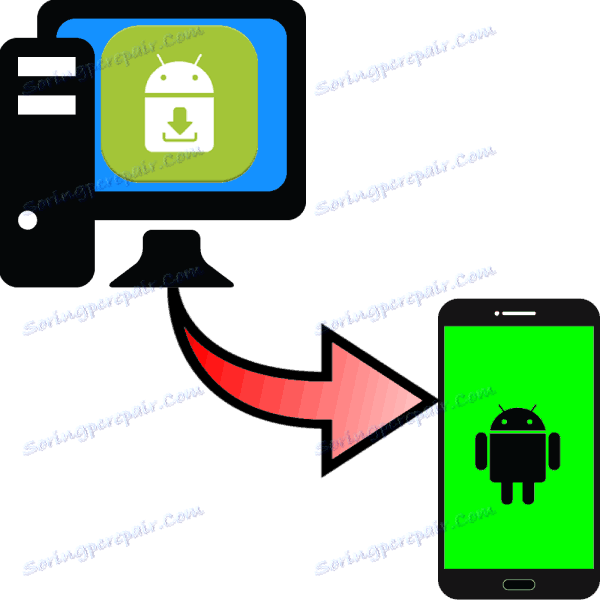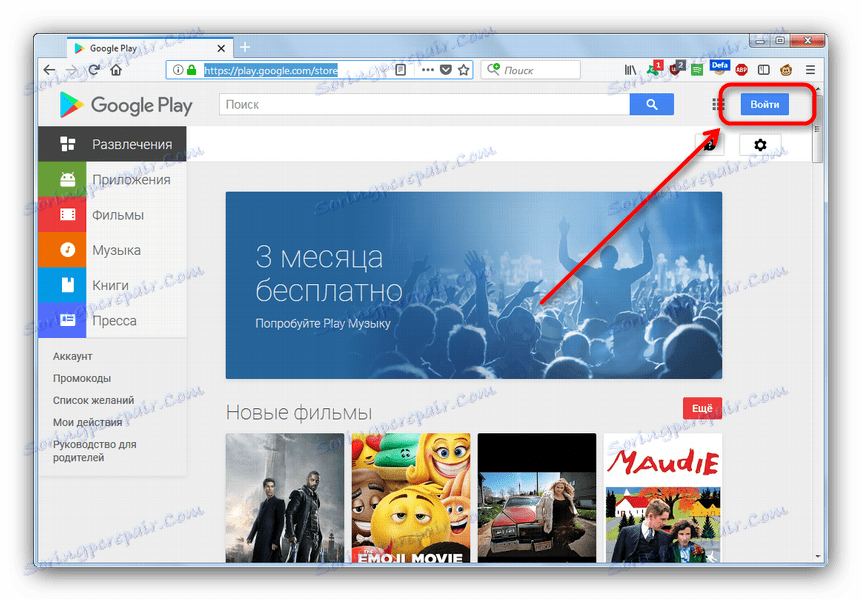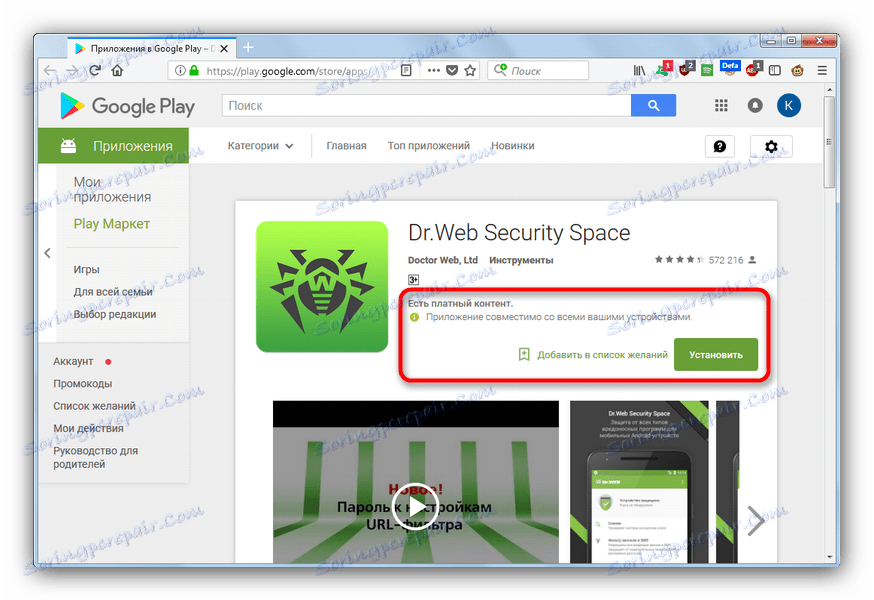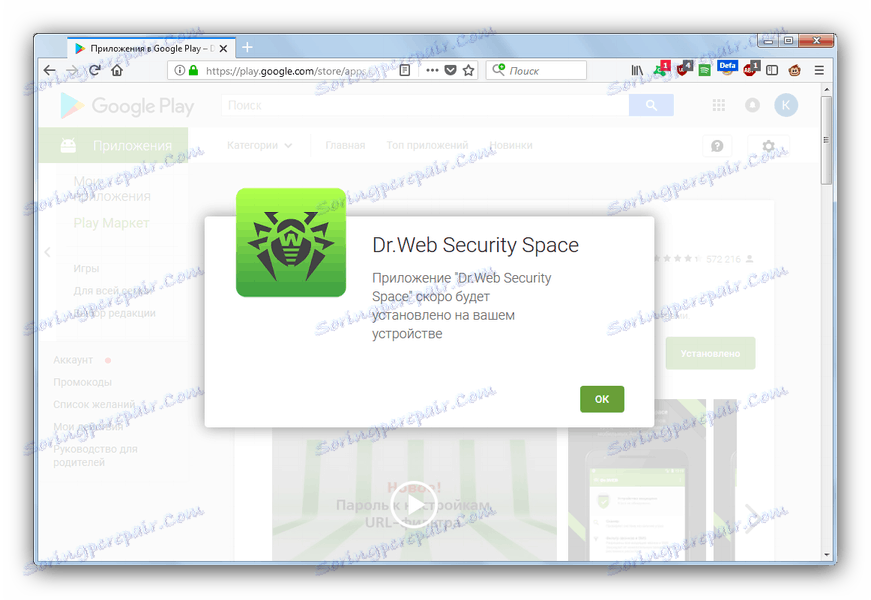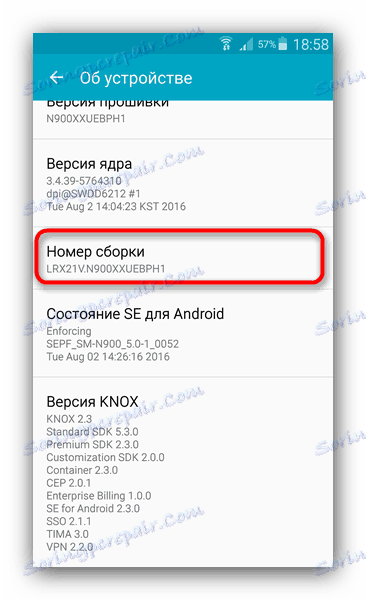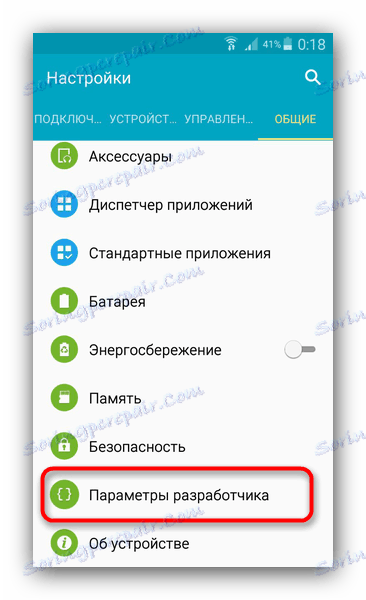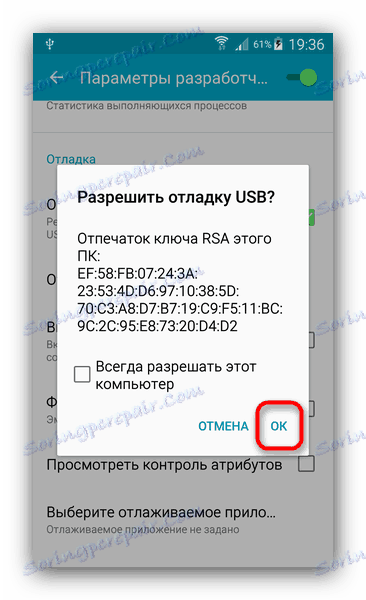قم بتثبيت التطبيقات على جهاز Android الخاص بك باستخدام كمبيوتر شخصي
من المؤكد أن العديد من مستخدمي أجهزة Android على اللوحة كانوا مهتمين ، فهل من الممكن تثبيت التطبيقات والألعاب على هاتف ذكي أو جهاز لوحي من جهاز كمبيوتر؟ نجيب - هناك فرصة ، وسنخبرك اليوم عن كيفية استخدامها.
محتوى
تثبيت التطبيقات على Android من جهاز الكمبيوتر الخاص بك
هناك عدة طرق لتنزيل البرامج أو الألعاب لنظام Android مباشرة من جهاز الكمبيوتر الخاص بك. لنبدأ بطريقة مناسبة لأي جهاز.
الطريقة 1: إصدار متجر Google Play
لاستخدام هذه الطريقة ، تحتاج فقط إلى متصفح حديث لتصفح الإنترنت - على سبيل المثال ، موزيلا فايرفوكس .
- اتبع الرابط https://play.google.com/store . سترى الصفحة الرئيسية لمخزن المحتوى من Google.
- إن استخدام جهاز Android يكاد يكون مستحيلاً بدون حساب "شركة جيدة" ، لذا ربما يكون لديك حساب. يجب عليك تسجيل الدخول إليه باستخدام زر "تسجيل الدخول" .
![سجّل الدخول إلى Google لاستخدام متجر Play]()
كن حذرًا ، استخدم فقط الحساب المسجل للجهاز ، حيث تريد تنزيل اللعبة أو البرنامج! - بعد تسجيل الدخول إلى حسابك ، إما أن تنقر على "التطبيقات" وتجد ما تحتاجه في الفئات ، أو ببساطة استخدم شريط البحث في أعلى الصفحة.
- بعد العثور على الضروري (على سبيل المثال ، مكافحة الفيروسات) ، انتقل إلى صفحة التطبيق. في ذلك نحن مهتمون في كتلة ملحوظ في الصورة.
![صفحة تطبيق Google Play]()
يحتوي على المعلومات الضرورية - تحذيرات حول وجود إعلانات أو مشتريات في التطبيق ، أو توفر هذا البرنامج للجهاز أو المنطقة ، وبالطبع ، زر "تثبيت" . تأكد من أن التطبيق المحدد متوافق مع جهازك وانقر فوق "تثبيت" .أيضا ، يمكن إضافة اللعبة أو التطبيق الذي تريد تنزيله إلى قائمة الأمنيات وتثبيته مباشرة من الهاتف الذكي (الجهاز اللوحي) بالانتقال إلى قسم مماثل متجر Play .
- قد تتطلب الخدمة إعادة المصادقة (مقياس الأمان) ، لذا أدخل كلمة المرور في المربع المناسب.
- بعد هذه التلاعبات ، تظهر نافذة التثبيت. في ذلك ، حدد الجهاز المطلوب (إذا كان هناك أكثر من واحد مرفقة بالحساب المحدد) ، تحقق من قائمة الأذونات المطلوبة من قبل التطبيق وانقر فوق "تثبيت" إذا كنت أتفق معهم.
- في النافذة التالية ، ما عليك سوى النقر فوق "موافق" .
![تأكيد تثبيت تطبيق Google Play]()
وعلى الجهاز سيبدأ التنزيل والتثبيت اللاحق للتطبيق المحدد على الكمبيوتر.
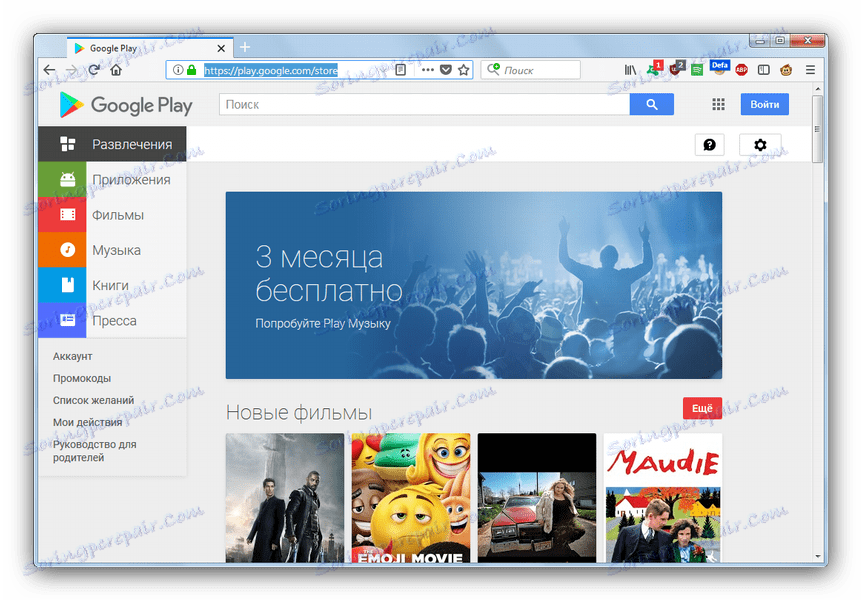
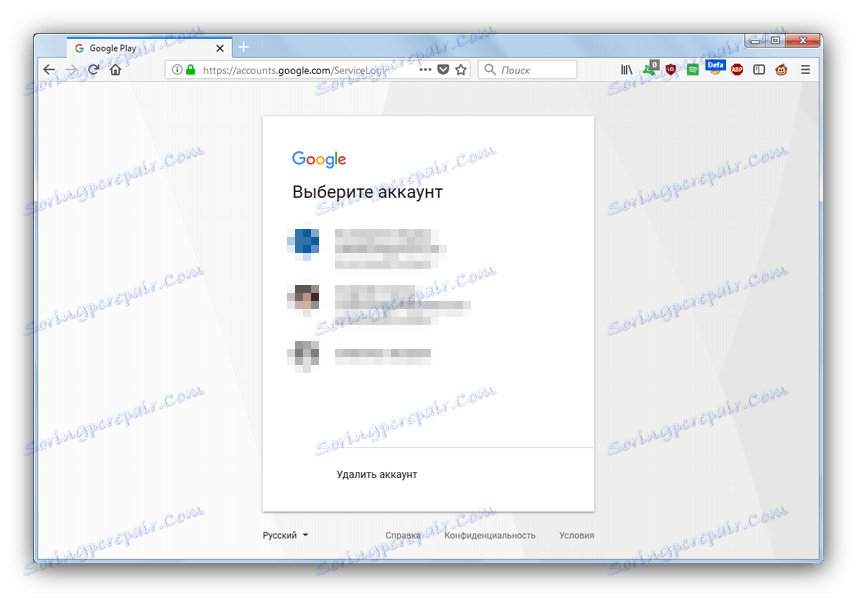
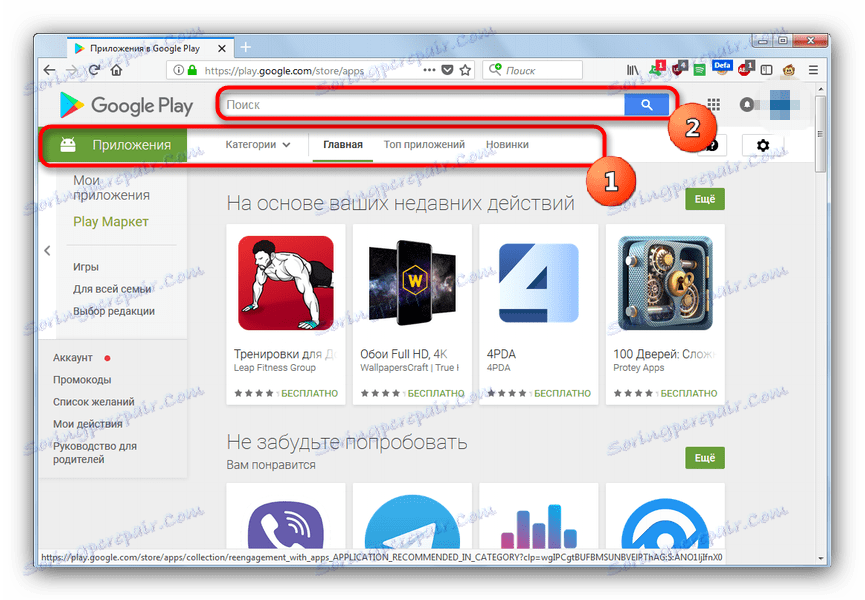
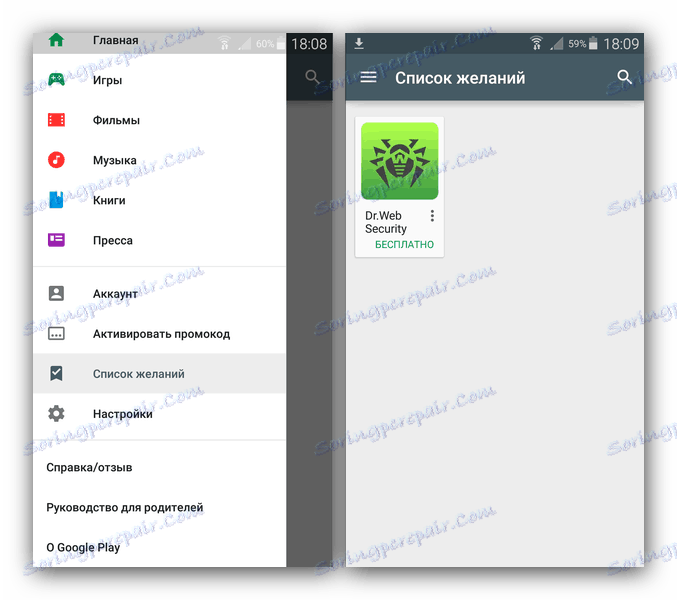
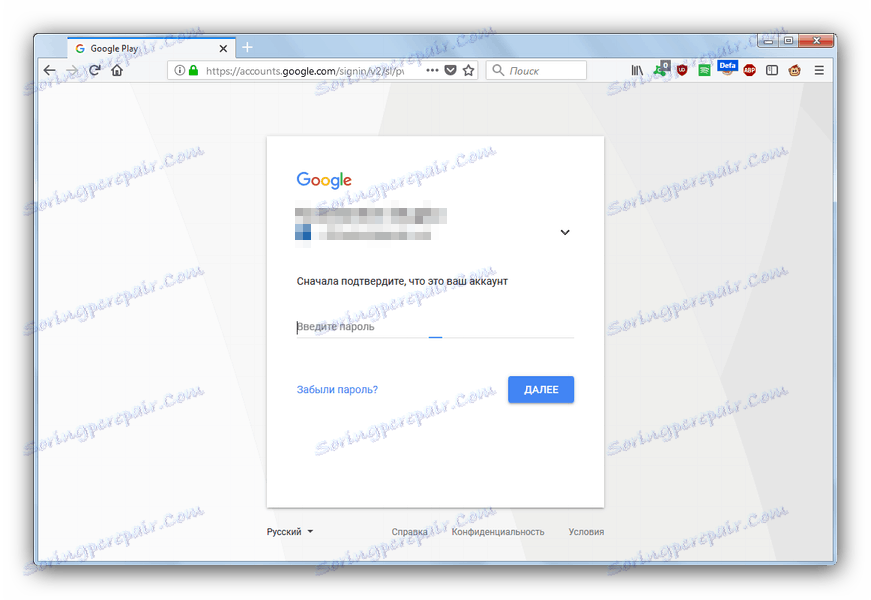
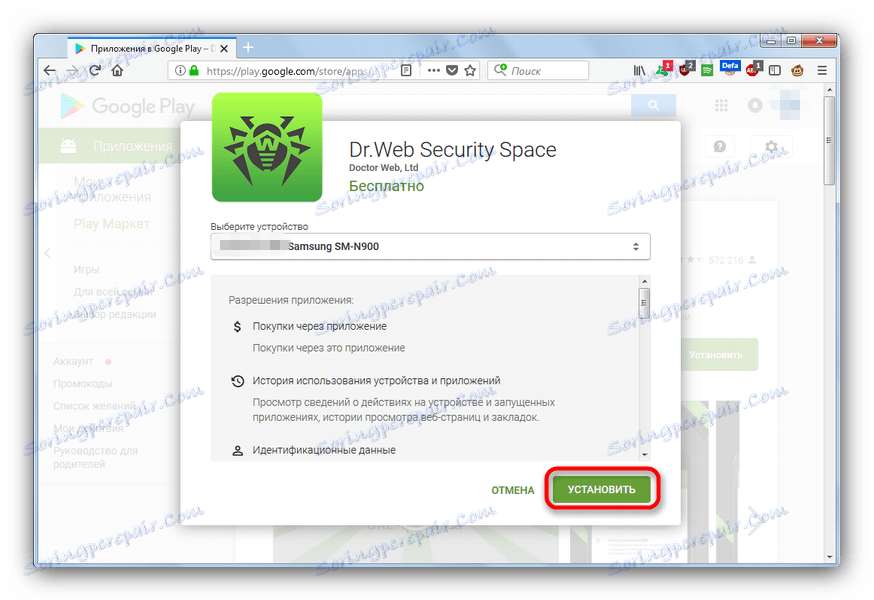
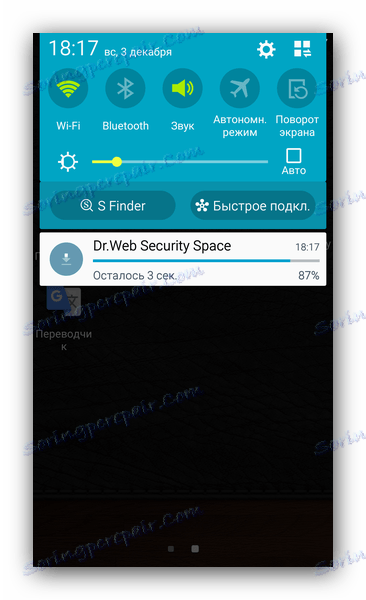
الطريقة بسيطة للغاية ، ولكن يمكنك بهذه الطريقة تنزيل وتثبيت تلك البرامج والألعاب الموجودة على متجر Play فقط. من الواضح أن الطريقة تتطلب اتصالاً بالإنترنت.
الطريقة 2: InstallapK
هذه الطريقة أكثر تعقيدًا من الطريقة السابقة ، وتتضمن استخدام أداة صغيرة. سيكون الأمر في متناول اليد عندما يكون جهاز الكمبيوتر يحتوي بالفعل على ملف تثبيت لعبة أو برنامج في تنسيق APK.
- بعد تنزيل الأداة وتثبيتها ، قم بإعداد الجهاز. الخطوة الأولى هي تمكين "وضع المطور" . يمكنك القيام بذلك على النحو التالي - انتقل إلى "إعدادات" - "حول الجهاز" و 7-10 مرات اضغط على البند "رقم التجميع" .
![رقم البنية في الإعدادات حول جهاز Android]()
يرجى ملاحظة أن خيارات تمكين وضع المطور قد تختلف حسب الشركة المصنعة وطراز الجهاز والنسخة المثبتة من نظام التشغيل. - بعد هذا التلاعب ، يجب أن يظهر العنصر "للمطورين" أو "معلمات المطور" في قائمة الإعدادات العامة.
![خيارات المطور في الإعدادات العامة لنظام Android]()
بعد إدخال هذا العنصر ، حدد مربع الاختيار "تصحيح أخطاء USB" . - ثم انتقل إلى إعدادات الأمان وابحث عن العنصر "مصادر غير معروفة" ، والتي يجب أيضًا ملاحظتها.
- ثم قم بتوصيل الجهاز بكابل USB بالكمبيوتر. يجب أن يبدأ تثبيت برنامج التشغيل. للتشغيل الصحيح لـ InstALLAPK ، مطلوبة برامج تشغيل ADB. ما هو وأين يمكن الحصول عليها - اقرأ أدناه.
اقرأ المزيد: تثبيت برامج تشغيل لنظام Android الثابت
- بعد تثبيت هذه المكونات ، قم بتشغيل الأداة المساعدة. سوف تظهر نافذته على هذا النحو.
![متصل بجهاز InstAllAPK]()
انقر فوق اسم الجهاز مرة واحدة. ستظهر رسالة على هاتفك الذكي أو جهازك اللوحي.
![تأكيد اتصال جهاز الكمبيوتر لتصحيح أخطاء الجهاز]()
تأكيد مع "موافق" . يمكنك أيضًا ملاحظة "دومًا السماح لهذا الكمبيوتر" بعدم التأكيد يدويًا في كل مرة. - يتغير لون الرمز المقابل لاسم الجهاز إلى اللون الأخضر - وهذا يشير إلى اتصال ناجح. يمكن تغيير اسم الجهاز إلى آخر للراحة.
- إذا كان الاتصال ناجحًا ، فانتقل إلى المجلد حيث يتم تخزين ملف APK. يجب على Windows إقرانها تلقائيًا بـ INSTALLAPK ، لذلك تحتاج فقط إلى النقر نقرًا مزدوجًا فوق الملف الذي تريد تثبيته.
- التالي هو غير واضح تماما في لحظة المبتدئين. يتم فتح نافذة الأداة ، حيث ينقر ماوس واحد لتحديد الجهاز المتصل. ثم يصبح الزر "تثبيت" في أسفل النافذة نشطًا.
![بدء تثبيت التطبيق من خلال InstAllAPK]()
اضغط على هذا الزر. - ستبدأ عملية التثبيت. للأسف ، لا يشير البرنامج إلى نهايته ، لذلك عليك التحقق يدويًا. إذا ظهر رمز التطبيق في قائمة الأجهزة ، التي قمت بتثبيتها ، فإن الإجراء كان ناجحًا ويمكن إغلاق InstALLAPK.
- يمكنك بدء تثبيت تطبيق آخر أو لعبة تم تنزيلها ، أو ببساطة قطع اتصال الجهاز بالكمبيوتر.
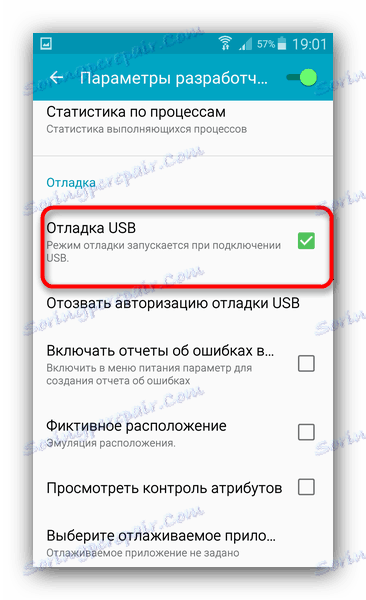
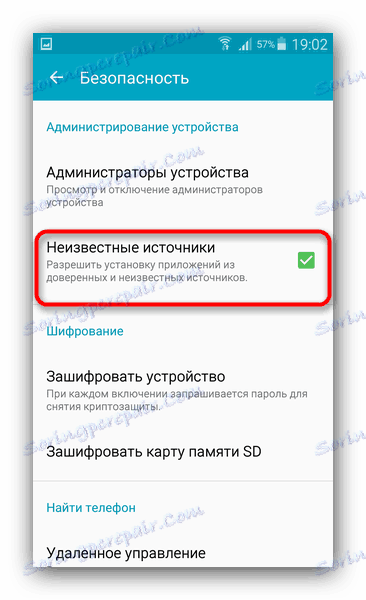
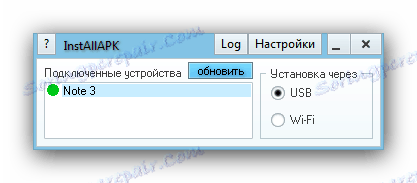
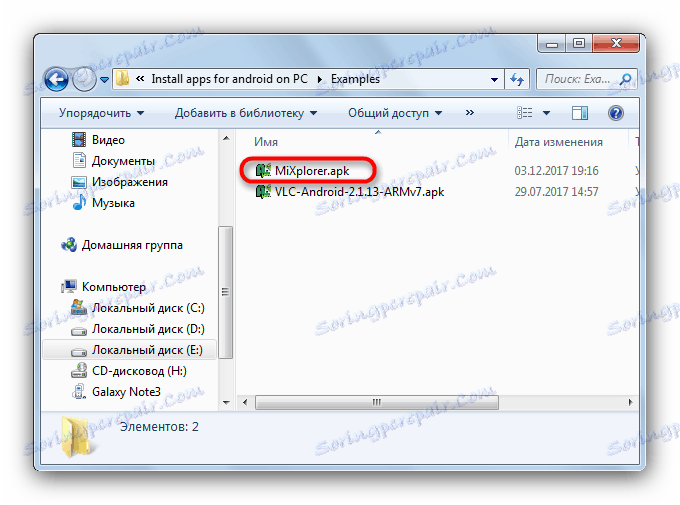
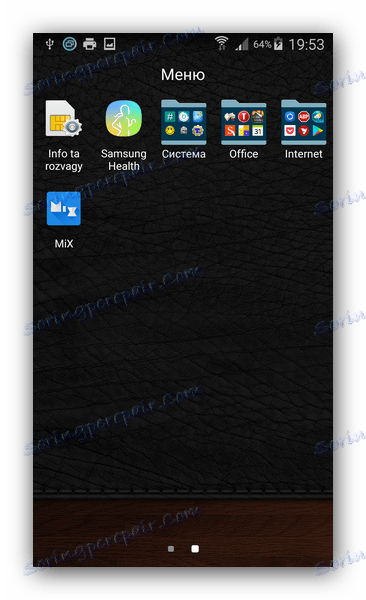
ومع ذلك ، فإنه من الصعب ، للوهلة الأولى ، إلا أن الإعداد الأولي يتطلب مثل هذا الإجراء ، وبعد ذلك سيكون كافياً فقط لتوصيل الهاتف الذكي (الكمبيوتر اللوحي) بالكمبيوتر ، انتقل إلى موقع ملفات APK وقم بتثبيتها على الجهاز بنقرة ماوس مزدوجة. ومع ذلك ، بعض الأجهزة ، على الرغم من كل الحيل ، لا تزال غير معتمدة. لدى InstallAPK بدائل ، لكن مبادئ مثل هذه المرافق لا تختلف عن أي شيء.
تعتبر الطرق الموضحة أعلاه هي الخيارات العملية الوحيدة لتثبيت الألعاب أو التطبيقات من جهاز كمبيوتر. وأخيرًا ، نريد تحذيرك - استخدمه لتثبيت البرنامج أو متجر Google Play ، أو بديل مجرب .